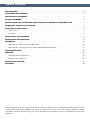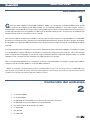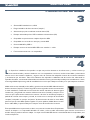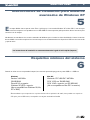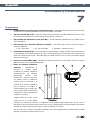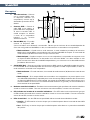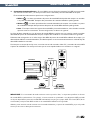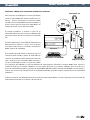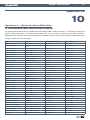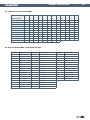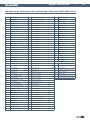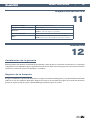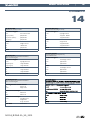M-Audio MidAir Manual de usuario
- Categoría
- Teclados MIDI
- Tipo
- Manual de usuario
M-Audio MidAir te ofrece la libertad de un teclado inalámbrico con un rango de alcance de hasta 10 metros. Cuenta con un receptor que actúa como interfaz MIDI con opciones de alimentación por corriente alterna o puerto USB, y un transmisor que puede alimentarse por dos pilas AA o por el adaptador opcional de 9V. Incluye conectividad MIDI y USB 1.1 y es compatible con casi todos los mensajes y canales MIDI, por lo que es ideal para utilizar en directo o en el estudio.
M-Audio MidAir te ofrece la libertad de un teclado inalámbrico con un rango de alcance de hasta 10 metros. Cuenta con un receptor que actúa como interfaz MIDI con opciones de alimentación por corriente alterna o puerto USB, y un transmisor que puede alimentarse por dos pilas AA o por el adaptador opcional de 9V. Incluye conectividad MIDI y USB 1.1 y es compatible con casi todos los mensajes y canales MIDI, por lo que es ideal para utilizar en directo o en el estudio.


















Transcripción de documentos
Español Manual del usuario Table of Contents Introducción . . . . . . . . . . . . . . . . . . . . . . . . . . . . . . . . . . . . . . . . . . . . . . . . . . . . . . . . . 3 Contenido del embalaje . . . . . . . . . . . . . . . . . . . . . . . . . . . . . . . . . . . . . . . . . . . . . . . . . 3 Prestaciones de MidAir . . . . . . . . . . . . . . . . . . . . . . . . . . . . . . . . . . . . . . . . . . . . . . . . . 4 Acerca de MidAir . . . . . . . . . . . . . . . . . . . . . . . . . . . . . . . . . . . . . . . . . . . . . . . . . . . . . . 4 Instrucciones de instalación para usuarios avanzados de Windows XP . . . . . . . . . . 5 Requisitos mínimos del sistema . . . . . . . . . . . . . . . . . . . . . . . . . . . . . . . . . . . . . . . . . . 5 Controles y conectores . . . . . . . . . . . . . . . . . . . . . . . . . . . . . . . . . . . . . . . . . . . . . . . . . 6 Transmisor . . . . . . . . . . . . . . . . . . . . . . . . . . . . . . . . . . . . . . . . . . . . . . . . . . . . . . . . . . 6 Receptor. . . . . . . . . . . . . . . . . . . . . . . . . . . . . . . . . . . . . . . . . . . . . . . . . . . . . . . . . . . . 7 Conexiones de hardware . . . . . . . . . . . . . . . . . . . . . . . . . . . . . . . . . . . . . . . . . . . . . . . 9 Resolución de problemas . . . . . . . . . . . . . . . . . . . . . . . . . . . . . . . . . . . . . . . . . . . . . . .11 Apéndices . . . . . . . . . . . . . . . . . . . . . . . . . . . . . . . . . . . . . . . . . . . . . . . . . . . . . . . . . . . .13 Apéndice A - Tablas de datos MIDI útiles . . . . . . . . . . . . . . . . . . . . . . . . . . . . . . . . . . . . . . .13 Apéndice B - Números de controlador General MIDI (MIDI CCs) . . . . . . . . . . . . . . . . . . . . . . .15 Especificaciones . . . . . . . . . . . . . . . . . . . . . . . . . . . . . . . . . . . . . . . . . . . . . . . . . . . . . .16 Garantía . . . . . . . . . . . . . . . . . . . . . . . . . . . . . . . . . . . . . . . . . . . . . . . . . . . . . . . . . . . . .16 Condiciones de la garantía . . . . . . . . . . . . . . . . . . . . . . . . . . . . . . . . . . . . . . . . . . . . . . . .16 Registro de la Garantía . . . . . . . . . . . . . . . . . . . . . . . . . . . . . . . . . . . . . . . . . . . . . . . . . .16 Información técnica . . . . . . . . . . . . . . . . . . . . . . . . . . . . . . . . . . . . . . . . . . . . . . . . . . . .17 Contacto . . . . . . . . . . . . . . . . . . . . . . . . . . . . . . . . . . . . . . . . . . . . . . . . . . . . . . . . . . . . .18 © 2006 Avid Technology, Inc. Todos los derechos reservados. Las características y especificaciones del producto, así como requisitos del sistema y disponibilidad están sujetas a modificación sin previo aviso. Avid, M-Audio y MidAir son marcas registradas o marcas de Avid Technology, Inc. El resto de productos mencionados son marcas registradas de sus respectivos propietarios. MidAir User Guide | 3 Introducción 1 G racias por haber elegido el sistema MIDI inalámbrico MidAir. Los transmisores y receptores MidAir hacen posible la conversión de cualquier teclado MIDI estándar* en un controlador inalámbrico. Así puede controlar software o hardware MIDI sin necesidad de usar ningún cable y le otorga libertad para colocar su teclado allá donde más le convenga: ya no tiene que preocuparse por la longitud de los cables o por el desorden creado por ellos, ni tampoco por los problemas que pueden ocasionar tanto en el escenario como en el estudio. Para convertir cualquier teclado en uno inalámbrico, sólo tiene que conectar el transmisor compacto MidAir en su salida MIDI. El transmisor se alimenta por pilas y garantiza una conexión MIDI fiable a distancias de hasta 10 metros (30 pies) del receptor. Es compatible con el protocolo MIDI, permitiendo el envío de prácticamente cualquier mensaje de control MIDI generado por el teclado. La configuración del sistema inalámbrico es muy sencilla. Simplemente conecte el transmisor MidAir a su teclado y el receptor a un módulo MIDI o al puerto USB de su computadora. A continuación, ponga en marcha su equipo. No es necesario que realice configuraciones complicadas ni que ejecute ningún complicado software: la aplicación de audio tratará a su teclado inalámbrico como a cualquier otro tipo de teclado con cables presente en su estudio. Tanto si está buscando libertad en sus actuaciones en directo, como flexibilidad para configurar y grabar pistas MIDI en cualquier rincón de su estudio, MidAir es su solución MIDI inalámbrica. * MidAir es compatible con prácticamente todos los teclados MIDI, así como con otros dispositivos con salida MIDI como cajas de ritmos y superficies de control. Recuerde: Para simplificar la terminología, utilizaremos en todo el manual el término “teclado” como sinónimo de cualquier dispositivo MIDI con cables. Contenido del embalaje < Un transmisor MidAir < Un receptor MidAir < Un CD-ROM de la serie MidAir con los drivers y documentación necesarios < Un CD-ROM con la versión Ableton Live Lite para M-Audio < Una versión impresa de la guía de inicio rápido < Un alimentador < Dos pilas AA < Un cable USB 2 MidAir User Guide | 4 Prestaciones de MidAir 3 < Sistema MIDI inalámbrico a 2,4 GHz < Rango inalámbrico de hasta 10 metros (30 pies) < Alimentación por pilas o mediante corriente alterna (CA) < Receptor alimentado por bus USB o mediante corriente alterna (CA) < Compatible con prácticamente cualquier dispositivo MIDI < Compatible con casi todos los mensajes y canales MIDI < Conectividad MIDI y USB 1.1 < Receptor actúa como interfaz MIDI USB con 2 entradas / 1 salida < Funcionamiento autónomo: sin computadora Acerca de MidAir L 4 os dispositivos inalámbricos han pasado a ocupar una posición relevante en los últimos años y muchos usuarios ya están usando teclados y ratones inalámbricos con sus computadoras. Asimismo, muchas universidades y cafés Internet ofrecen servicio de conexión inalámbrica, y algunas salas de concierto han adoptado sistemas de microfonía inalámbrica y monitorización por auriculares. Todos estos adelantos han mejorado la calidad de vida del usuario final, reduciendo los enjambres de cables, aumentando la libertad de movimiento del usuario y permitiendo que trabaje más cómodamente. Y ahora, la tecnología MidAir aplica este grado de comodidad a los músicos que trabajan en estudio y a los que interpretan en directo. MidAir realiza un nexo inalámbrico de 2,4GHz y garantiza una conexión MIDI fiable a distancias de hasta 10 metros (30 pies). Esta tecnología de conexión registrada controla constantemente la señal inalámbrica, modificando las frecuencias de manera automática al detectar alguna interferencia, y asegurando una conexión sólida entre transmisor (teclado) y receptor. En los casos en que la aparición de interferencias extremas o de fallos en la batería provoquen la pérdida de contacto entre receptor y teclado, el sistema envía un mensaje de reinicio MIDI completo (incluyendo un mensaje “anti-pánico” de desactivación de todas las notas MIDI) para evitar que las notas MIDI queden colgadas. En pocas palabras, MidAir libera al usuario de los cables MIDI y le permite trabajar en cualquier rincón del estudio o del escenario. El receptor MidAir ofrece soporte nativo, es decir, no es necesario instalar drivers. Simplemente conecte el receptor a su computadora Windows XP o Mac y utilice el cable multiconector para conectar el transmisor al teclado: ahora ya puede comenzar a trabajar. La simple conectividad USB elimina la necesidad de abrir la computadora para instalar el dispositivo. MidAir User Guide | 5 Instrucciones de instalación para usuarios avanzados de Windows XP 5 E l receptor MidAir ofrece soporte nativo. Esto significa que si está usando Windows XP o Mac OS X, sólo tiene que conectar el receptor a la computadora con un cable USB. El sistema operativo ya dispone de los drivers necesarios para comunicar con el receptor. No obstante, recomendamos a los usuarios avanzados de Windows que sí instalen los drivers de M-Audio si tienen la intención de usar MidAir con más de una aplicación al mismo tiempo o usar simultáneamente otros dispositivos USB con funciones audio y soporte nativo. Las instrucciones de instalación se encuentran dentro de la guía de inicio rápida (impresa.) Requisitos mínimos del sistema 6 Cuando se utiliza con una computadora huésped, es necesario que ésta disponga de un puerto USB 1.1 o USB 2.0. Windows* Mac OS* Pentium 3 600 MHz 256 MB RAM DirectX 9.0c o superior Windows XP (SP2) o superior (No es compatible con Windows 98, Me, NT o 2000) Macintosh G3** 600/G4** 667 MHz OS X 10.3.9 con 256 MB RAM OS X 10.4.5 o superior con 512 MB RAM (No es compatible con Mac OS 9 o anterior) *Recomendamos que compruebe los requisitos mínimos de su aplicación de audio; éstos podrían ser superiores. **Requiere puerto USB nativo; incompatible con tarjetas aceleradoras G3/G4 | MidAir User Guide 6 Controles y conectores 7 Transmisor 1. Compartimiento para pilas (junto a la toma de corriente) – Capacidad para dos pilas AA. Para evitar daños en el transmisor, respete la polaridad de las pilas al insertarlas en la unidad. 2. Toma de corriente (DC in 9V) – Conecte el alimentador externo opcional 9V DC, 500mA a esta toma. No es necesario que utilice esta toma si está usando pilas para operar el transmisor. 3. LED indicador del estado de las pilas (Low Bat.) – El LED indicador parpadeará en rojo cuando las pilas estén acabándose. 4. LED indicador de la conexión inalámbrica (Connect) – Este LED verde muestra el estado actual de la conexión inalámbrica: < On – Conectado < Off – No conectado < Parpadeo – Conexión en curso 5. Conmutador de alimentación – Este conmutador enciende y apaga la unidad. Si ambos tipos de alimentación están disponibles (fuente de alimentación CA y pilas), el teclado optará por la alimentación de corriente al fin de preservar la autonomía de las pilas. No olvide apagar la unidad cuando no esté en uso. De este modo, alargará la duración de las pilas. 6. Conector de entrada MIDI (MIDI) – Introduzca el cable multiconector en esta entrada y conecte el conector MIDI de 5 patillas en la salida MIDI del teclado. 7. Botón de conexión inalámbrica (Connect) – Normalmente, el transmisor y receptor MidAir establecen la conexión inalámbrica automáticamente. No obstante, determinados factores como interferencias, distancias excesivas, etc. pueden causar la pérdida de conexión entre el controlador y el receptor. Si la conexión inalámbrica falla y el transmisor y el receptor se encuentran dentro de un rango de 10 metros, pulse los botones de conexión inalámbrica en ambas unidades para restablecer la conexión. 1 2 3 4 5 6 7 También puede ocurrir que si está usando más de un sistema MidAir inalámbrico, la conexión del transmisor se establezca con una unidad receptora equivocada. En ese caso, los datos MIDI se enviarán al destino equivocado. Si esto ocurre, simplemente pulse sobre los botones de conexión inalámbrica en ambos dispositivos para que se vuelva a establecer la conexión. Con el fin de evitar la activación accidental, este botón se encuentra empotrado en la unidad. Utilice un objeto pequeño y punzante para pulsar sobre el mismo. | MidAir User Guide Receptor 8. 9. 8 Toma de corriente – Si desea usar el receptor MidAir como un dispositivo autónomo (sin computadora), conecte aquí el alimentador opcional de 9V CC, 500mA. Conector USB – Conecte el cable USB a esta salida y al puerto USB de la computadora. Si utiliza la conexión USB, la unidad receptora se alimenta a través de la computadora huésped y no necesita alimentación externa. 7 9 13 12 14 15 10 11 10. Entrada MIDI (In) – Es posible conectar un dispositivo MIDI (como un teclado o un kit de batería) a esta entrada. Observe que las funciones de esta entrada dependen de cómo esté configurada la unidad MidAir, es decir, en modo autónomo o conectada a una computadora: < Modo autónomo – Cuando está en modo autónomo, la señal inalámbrica procedente del transmisor MidAir o de la entrada MIDI es encaminada hacia el puerto de salida MIDI del receptor. El conmutador de modo autónomo (8) determina la fuente a la que se envía la señal. < Modo huésped – Cuando el receptor se usa con una computadora, la computadora ve este puerto como un dispositivo MIDI USB distinto, no relacionado con el transmisor MidAir. Los datos recibidos en este puerto se tratan como datos de entrada MIDI independientes, y no se mezclan con los datos MIDI entrantes procedentes del transmisor.. 11. Salida MIDI (Out) – Conecte esta salida a otros dispositivos MIDI usando un cable MIDI estándar de 5 patillas. La funcionalidad de esta entrada dependen de cómo esté configurada la unidad receptora MidAir, es decir, en modo autónomo o conectada a una computadora: < Modo autónomo – En modo autónomo, el conmutador de modo autónomo (8) determina la fuente de esta salida. < Modo huésped – Si el receptor MidAir está conectado a una computadora, este puerto aparece como una salida MIDI independiente, disponible para el envío de mensajes MIDI procedentes del software hacia un dispositivo MIDI externo. En modo huésped, este puerto de salida MIDI no tiene relación alguna con el transmisor MidAir. En este caso, el conmutador de modo autónomo es ignorado y no afecta en absoluto al funcionamiento del receptor MidAir. 12. Botón de conexión inalámbrica – Este botón funciona exactamente igual que el botón de conexión inalámbrica situado en el transmisor MidAir. Para más información acerca de este botón, consulte la sección anterior. 13. LED indicador del estado de la conexión inalámbrica – Este LED verde funciona exactamente igual que el LED indicador del estado de la conexión inalámbrica situado en el transmisor MidAir. Para más información acerca de este LED, consulte la sección anterior. 14. LEDs de actividad – Los dos LEDs del receptor MidAir indican el estado de actividad de la unidad: < Amarillo – El LED amarillo se ilumina siempre que la unidad receptora detecta la entrada de datos MIDI inalámbricos. < Red – El LED rojo se ilumina siempre que la unidad receptora recibe datos en su puerto de entrada MIDI de 5 patillas. MidAir User Guide | 8 15. Conmutador de modo autónomo – Si se usa MidAir como un dispositivo autónomo (sin USB), este conmutador sólo afecta al envío de señal y se utiliza para seleccionar la fuente del puerto de salida MIDI del receptor. El conmutador de modo autónomo permite tres configuraciones: < MIDI In – Los datos procedentes del puerto de entrada MIDI de 5 patillas del receptor son enviados a su puerto de salida MIDI. Cualquier dato proveniente de la entrada inalámbrica queda ignorado. < Wireless – Los datos procedentes de la entrada inalámbrica del receptor son enviados a su puerto de salida MIDI. Cualquier dato proveniente del puerto de entrada MIDI cableado queda ignorado. < Auto – El receptor monitoriza el puerto de entrada MIDI y la entrada inalámbrica, seleccionando la entrada que esté activa en ese momento. En esta configuración, se observa lo siguiente: Los flujos de datos inalámbricos y los del puerto de entrada MIDI de 5 patillas nunca se mezclan: cuando se reciben datos MIDI del puerto de entrada MIDI del receptor, cualquier dato recibido en su entrada inalámbrica es ignorado. Si durante 250 milisegundos no se recibe ningún dato MIDI del puerto de entrada MIDI cableado del receptor y se detectan datos MIDI en la entrada inalámbrica, la unidad receptora se conmuta automáticamente a la salida del flujo de datos MIDI inalámbricos entrantes. Si el receptor se conmuta de un flujo a otro, se enviará una serie de comandos “Note Off” y comandos de reinicio MIDI al puerto de salida MIDI. Esto evita que las notas que se están reproduciendo en ese momento se “cuelguen.” Entrada MIDI inalámbrica a salida MIDI Transmisor Receptor Entrada MIDI cableada a salida MIDI IN Controlador o teclado MIDI Entrada MIDI Controlador o teclado MIDI OUT Salida MIDI Módulo de sonido IMPORTANTE: Si el conmutador de modo autónomo está en posición “Auto,” es importante planificar las fuentes de entrada MIDI con detenimiento. Por ejemplo, si intenta controlar un sintetizador u otro dispositivo MIDI enviando un flujo de datos MIDI al puerto de entrada MIDI cableado del receptor [por ejemplo, MIDI Time Code (MTC) de un secuenciador], cualquier dato MIDI recibido en la entrada MIDI inalámbrica será ignorado. Además, preste atención cuando conmute entre la entrada inalámbrica y el puerto de entrada MIDI, ya que ello puede causar que las notas se detengan bruscamente. | MidAir User Guide 9 Conexiones de hardware M 8 idAir puede configurarse de dos maneras básicas. Eche una ojeada a las situaciones descritas a continuación para averiguar cuál de ellas le conviene más. Situación 1: MidAir como controlador inalámbrico basado en computadora Si tiene pensado utilizar su sistema MidAir en una estudio de grabación informatizado, esta configuración es la que más le conviene. En esta configuración, el teclado funciona de manera inalámbrica mientras el receptor se comunica con el teclado y proporciona una serie de entradas y salidas MIDI cableadas adicionales a su computadora. Es posible usar estas entradas y salidas adicionales para conectar otro dispositivo MIDI en el estudio de grabación. El transmisor MidAir puede alimentarse a través de pilas o a través de un alimentador CA. El receptor inalámbrico se alimenta a través del bus USB y no requiere alimentación CA. NOTA: En esta configuración, su aplicación de audio detectará dos puertos de entrada MIDI (MIDI In) y un puerto de salida MIDI (MIDI Out). La primera entrada proviene del transmisor MidAir inalámbrico y la segunda es la entrada MIDI de 5 patillas cableada (es decir, cualquier dispositivo MIDI conectado a la entrada de 5 patillas). El puerto de salida permite enviar datos MIDI a cualquier dispositivo conectado al receptor MidAir. PC / Mac Receptor Transmisor IN Entrada MIDI OUT Salida MIDI Controlador o teclado MIDI Controlador, módulo de sonido o caja de ritmos MIDI | MidAir User Guide 10 Situación 2: MidAir como controlador inalámbrico y autónomo Alimentador CA Esta situación es favorable para los músicos que deseen utilizar el sistema MidAir de manera inalámbrica en sus directos. En esta configuración, el transmisor MidAir (teclado) envía comandos MIDI al receptor inalámbrico y éste los vuelve a enviar (a través de un cable MIDI) a los módulos de sonido u otros dispositivos MIDI. Receptor El receptor inalámbrico se alimenta a través de un alimentador CA mientras que el transmisor MidAir puede alimentarse a través de pilas o a través de un alimentador CA. En esta configuración, el conmutador de modo autónomo debe ajustarse a “Wireless” o “Auto” con el fin de que el receptor pueda enviar los comandos del transmisor MidAir al puerto de salida MIDI. IN OUT Transmisor MIDI El conmutador de modo autónomo determina cual es la señal de entrada enviada al puerto de salida MIDI. Si Controlador o teclado MIDI coloca el conmutador de modo autónomo en la posición Módulo de sonido “Auto,” podrá tener otro controlador MIDI conectado a las dos entradas MIDI y usarlas sin tener que cambiar la configuración del cableado ni la posición del botón de modo autónomo. Recuerde: el receptor MidAir jamás mezcla las señales presentes en las entradas inalámbricas con las señales presentes en los puertos cableados. En el caso de que el puerto de entrada MIDI inalámbrico y el puerto de entrada MIDI cableado reciban la señal de entrada MIDI al mismo tiempo, el sistema sólo reconocerá la señal presente en la entrada MIDI cableada, ignorando cualquier señal presente en la entrada MIDI inalámbrica. Si desea información más detallada acerca de la ruta de envío del receptor MidAir, consulte la explicación del conmutador de modo autónomo presente en el capítulo 7 de este manual. MidAir User Guide | 11 Resolución de problemas 9 M idAir es un sistema MIDI profesional inalámbrico que ha sido probado en una amplia variedad de condiciones. Pero en el caso de que su sistema MidAir le cause algún problema, esta sección incluye las preguntas más frecuentes y los consejos para remediar estos problemas. He instalado y configurado el software correctamente pero el receptor MidAir no recibe ningún dato del transmisor. < La primera vez que utiliza el sistema MidAir, es necesario pulsar los botones de conexión inalámbrica del transmisor MidAir y la unidad receptora para permitir que ambas unidades establezcan el nexo inalámbrico. Una vez establecida la conexión entre ambos, los indicadores verdes del estado de la conexión inalámbrica (Wireless Connection Status LEDs) del transmisor y receptor se iluminarán, y ya puede comenzar a trabajar. El campo de acción inalámbrica de mi transmisor MidAir parece restringido. < Algunos materiales de construcción y productos de uso doméstico (paredes gruesas, cemento, acero, hornos microondas, teléfonos inalámbricos, etc.) pueden reducir o bloquear la transmisión de radiofrecuencia de 2,4GHz del transmisor al receptor. Para obtener mejores resultados, coloque el receptor en una posición elevada donde sea posible verlo desde cualquier rincón de la sala. Reduciendo al mínimo los obstáculos físicos entre el transmisor y el receptor, el campo inalámbrico se maximiza. Si tiene un horno microondas o un teléfono inalámbrico situado a unos 3 metros aproximadamente del transmisor o receptor MidAir, pruebe a alejarlos un poco y compruebe si el campo de acción inalámbrico mejora. Estoy utilizando varios productos MidAir y mi teclado inalámbrico parece estar conectado con el receptor equivocado. < Si está utilizando varios productos MIDI inalámbricos, es posible que se haya producido un cruce de señal equivocada entre la unidad transmisora y la receptora. Para resolver esta situación, sólo tiene que pulsar, al mismo tiempo, los botones de conexión inalámbrica del transmisor MidAir y del receptor: esto establecerá la conexión inalámbrica entre ambas unidades. Conecte uno a uno cada sistema inalámbrico hasta que todo quede conectado correctamente. MidAir User Guide | 12 Mi sistema MidAir ha dejado de funcionar de repente, cuando hasta ahora lo he estado utilizando sin problemas. < Apague el transmisor y desconecte el receptor (quitando el cable USB o las pilas) y deje todo apagado durante 10 segundos. A continuación, reinicie la computadora e inténtelo de nuevo. El Administrador de dispositivos muestra la lista de drivers y estos funcionan perfectamente. Sin embargo, ningún software reconoce el teclado. < Windows XP tiene una limitación con respecto al número de drivers de dispositivos MIDI que pueden estar instalados al mismo tiempo. Desafortunadamente, el sistema operativo no indica si está utilizando la cantidad máxima de drivers permitidos. Para solucionar el problema, vaya a http://www.m-audio.com y localice este problema en la sección ‘Base de conocimientos.’ Encontrará un enlace a un archivo ejecutable (.exe) que le solucionará este problema. | MidAir User Guide 13 Apéndices 10 Apéndice A - Tablas de datos MIDI útiles A1 - Instrumentos General MIDI – Números de cambio de programa La siguiente tabla enumera todos los nombres de patches General MIDI usando los números 1 a 128. Tenga en cuenta que algunos módulos GM cuentan sus patches de sonido de 0 a 127. Los dos métodos se utilizan por igual. Como resultado, y dependiendo del módulo de sonido utilizado, puede que se produzca un desvío de -1 entre el número de cambio de programa enviado y el patch de sonido recuperado. Piano Bajos Instrumentos de lengüeta Efectos sintéticos 1 Piano de cola acústico 33 Bajo acústico 65 Saxo soprano 97 SFX Lluvia 2 Piano horizontal acústico 34 Bajo eléctrico (pulsado con los dedos) 66 Saxo alto 98 SFX Banda sonora 3 Piano de cola eléctrico 35 Bajo eléctrico (punteado) 67 Saxo tenor 99 SFX Cristal 4 Piano Honky Tonk 36 Bajo sin trastes 68 Saxo barítono 100 SFX Atmósfera 5 Piano eléctrico 1 37 Bajo Slap 1 69 Oboe 101 SFX Brillo 6 Piano eléctrico 2 38 Bajo Slap 2 70 Trompa inglesa 102 SFX Duendes 7 Clavicémbalo 39 Bajo de sintetizador 1 71 Fagot 103 SFX Ecos 8 Clavinet 40 Bajo de sintetizador 2 72 Clarinete 104 SFX Ciencia-ficción Percusión cromática Cuerdas/Orquesta Madera Étnicos 9 Celesta 41 Violín 73 Piccolo 105 Sitar 10 Glockenspiel 42 Viola 74 Flauta 106 Banjo 11 Caja de música 43 Cello 75 Flauta dulce 107 Shamisen 12 Vibráfono 44 Contrabajo 76 Flauta de pan 108 Koto 13 Marimba 45 Tremolo de cuerdas 77 Soplado de botellas 109 Kalimba 14 Xilófono 46 Pizzicato de cuerdas 78 Shakuhachi 110 Gaita 15 Campanas tubulares 47 Arpa orquestal 79 Silbido 111 Violín 16 Dulcimer 48 Timbales 80 Ocarina 112 Shanai Órgano Conjuntos de cuerdas Lead sintético Percusión 17 Órgano de tiradores 49 Conjunto de cuerdas 1 81 Onda cuadrada 113 Campanilla 18 Órgano de percusión 50 Conjunto de cuerdas 2 82 Onda de diente de sierra 114 Agogo 19 Órgano rock 51 Cuerdas de sintetizador 1 83 Calliope 115 Steel Drums 20 Órgano de iglesia 52 Cuerdas de sintetizador 2 84 Chiff 116 Bloque de madera 21 Órgano de lengüeta 53 Coro ‘Aahs’ 85 Charanga 117 Tambor Taiko 22 Acordeón 54 Voz ‘Oohs’ 86 Voz 118 Tom melódico 23 Armónica 55 Coro de sintetizador 87 Onda de diente de sierra 119 Tambor sintético 24 Acordeón de tango 56 Golpe de orquesta 88 Metal y lead sintético 120 Plato inverso Guitarra Metales Pad sintético Efectos de sonido 25 Guitarra acústica (nylon) 57 Trompeta 89 Pad ‘New Age’ 121 Ruido de traste de guitarra 26 Guitarra acústica (acero) 58 Trombón 90 Pad cálido 122 Respiración 27 Guitarra eléctrica (jazz) 59 Tuba 91 Pad polifónico 123 Orilla del mar 28 Guitarra eléctrica (limpia) 60 Trompeta con sordina 92 Pad de coros 124 Pájaros piando 29 Guitarra eléctrica amortiguada 61 Trompa de pistones (cuerno de caza) 93 Pad de arco 125 Llamada telefónica 30 Guitarra saturada 62 Sección de metal 94 Pad de metal 126 Helicóptero 31 Guitarra distorsionada 63 Metales de sintetizador 1 95 Pad etéreo 127 Aplausos 32 Armónicos 64 Metales de sintetizador 2 96 Pad de barrido 128 Disparo | MidAir User Guide A2 - Números de notas General MIDI Números de nota -2 C C# D D# E F F# G G# A A# B 0 1 2 3 4 5 6 7 8 9 10 11 -1 12 13 14 15 16 17 18 19 20 21 22 23 0 24 25 26 27 28 29 30 31 32 33 34 35 1 36 37 38 39 40 41 42 43 44 45 46 47 2 48 49 50 51 52 53 54 55 56 57 58 59 3 60 61 62 63 64 65 66 67 68 69 70 71 4 72 73 74 75 76 77 78 79 80 81 82 83 5 84 85 86 87 88 89 90 91 92 93 94 95 6 96 97 98 99 100 101 102 103 104 105 106 107 7 108 109 110 111 112 113 114 115 116 117 118 119 8 120 121 122 123 124 125 126 127 A3 - Baterías General MIDI - Asignaciones de nota Nota MIDI Sonido de batería Nota MIDI Sonido de batería Nota MIDI Sonido de batería 35 Bombo acústico 52 Plato chino 69 Cabasa 36 Bombo 1 53 Campana de plato ride 70 Maracas 37 Side Stick 54 Pandereta 71 Silbido corto 38 Caja acústica 55 Plato Splash 72 Silbido largo 39 Aplauso 56 Cencerro 73 Güiro corto 40 Caja eléctrica 57 Plato Crash 2 74 Güiro largo 41 Goliath grave 58 Vibraslap 75 Claves 42 Charles cerrado 59 Plato Ride 2 76 Bloque de madera agudo 43 Goliath agudo 60 Bongo agudo 77 Bloque de madera grave 44 Charles de pedal 61 Bongo grave 78 Cuica con sordina 45 Tom grave 62 Conga aguda con sordina 79 Cuica abierta 46 Charles abierto 63 Conga aguda abierta 80 Triángulo con sordina 47 Tom medio-grave 64 Conga grave 81 Triángulo abierto 48 Tom medio-agudo 65 Timbal agudo 49 Plato Crash 1 66 Timbal grave 50 Tom agudo 67 Agogo agudo 51 Plato Ride 1 68 Agogo grave 14 MidAir User Guide | Apéndice B - Números de controlador General MIDI (MIDI CCs) 00 Selección de banco 49 Propósito general 2 LSB 98 Parám no reg LSB 01 Modulación 50 Propósito general 3 LSB 99 Parám no reg MSB 02 Control de respiración 51 Propósito general 4 LSB 100 Parám reg LSB 03 Controlador 3 52 Controlador 52 101 Parám reg MSB 04 Control de pedal 53 Controlador 53 102 Controlador 102 05 Tiempo de portamento 54 Controlador 54 103 Controlador 103 06 Introducción de datos 55 Controlador 55 104 Controlador 104 07 Volumen de canal 56 Controlador 56 105 Controlador 105 08 Balance 57 Controlador 57 106 Controlador 106 09 Controlador 9 58 Controlador 58 107 Controlador 107 10 Pan 59 Controlador 59 108 Controlador 108 11 Expresión 60 Controlador 60 109 Controlador 109 12 Controlador de efectos 1 61 Controlador 61 110 Controlador 110 13 Controlador de efectos 2 62 Controlador 62 111 Controlador 111 14 Controlador 14 63 Controlador 63 112 Controlador 112 15 Controlador 15 64 Pedal de sustain 113 Controlador 113 16 Propósito general 1 65 Portamento 114 Controlador 114 17 Propósito general 2 66 Sostenuto 115 Controlador 115 18 Propósito general 3 67 Pedal suave 116 Controlador 116 19 Propósito general 4 68 Pedal de Legato 117 Controlador 117 20 Controlador 20 69 Hold 2 118 Controlador 118 21 Controlador 21 70 Variación de sonido 119 Controlador 119 25 Controlador 25 74 Frecuencia de corte del filtro Mensajes de modo de canal 26 Controlador 26 75 Controlador 75 120 Todos los sonidos desactivados 27 Controlador 27 76 Controlador 76 121 Reinicio de todos los drivers 28 Controlador 28 77 Controlador 77 122 Control local 29 Controlador 29 78 Controlador 78 123 Desactivación de todas las notas 30 Controlador 30 79 Controlador 79 124 Omni desactivado 31 Controlador 31 80 Propósito general 5 125 Omni activado 32 Selección de banco LSB 81 Propósito general 6 126 Mono activado (Poly desactivado) 127 Poly activado (Mono desactivado) 33 Modulación LSB 82 Propósito general 7 34 Control de respiración LSB 83 Propósito general 8 35 Controlador 35 84 Control de portamento 36 Control de pedal LSB 85 Controlador 85 37 Tiempo de portamento LSB 86 Controlador 86 38 Entrada de datos LSB 87 Controlador 87 39 Volumen de canal LSB 88 Controlador 88 40 Balance LSB 89 Controlador 89 41 Controlador 41 90 Controlador 90 42 Pan LSB 91 Profundidad de Reverb 43 Expresión LSB 92 Profundidad de Tremolo 44 Controlador 44 93 Profundidad de Chorus 45 Controlador 45 94 Celeste (De-tune) 46 Controlador 46 95 Profundidad de Phaser 47 Controlador 47 96 Incremento datos 48 Propósito general 1 LSB 97 Decremento datos 15 | MidAir User Guide 16 Especificaciones 11 Funcionamiento inalámbrico Radiofrecuencia 2,4 GHz (banda ISM) Rango operativo en condiciones normales: 10 metros (30 pies) Alimentación: Duración de las pilas (típica) Tamaño: Receptor – Bus USB o 9V CC, 500 mA (vía PSU) Transmisor – 2 pilas AA o 9V CC, 500 mA (vía PSU) 20 horas Receptor: 2,875 x 2,25 x 1,25 (pulgadas); 7,3 x 5,72 x 3,18 (centímetros) Transmisor: 3,25 x 2,25 x 1,0625 (pulgadas); 8,26 x 5,72 x 2,7 (centímetros) Garantía 12 Condiciones de la garantía M-Audio garantiza este producto contra defectos de materiales y mano de obra, en condiciones normales de uso y siempre que su propietario sea el comprador original y registrado. Consulte www.m-audio.com/warranty para más información acerca de las condiciones y limitaciones específicas aplicables a su producto. Registro de la Garantía El registro inmediato de su producto M-Audio Nuevo, le otorga una cobertura total de garantía y le ayuda a M-Audio a desarrollar y fabricar los más finos productos disponibles. Regístrese en línea en www.m-audio.com/register para recibir actualizaciones gratuitas en algunos productos y para la posibilidad de ganar productos gratis en sorteos. MidAir User Guide | 17 Información técnica 13 Precaución: Las descargas electroestáticas, los transitorios eléctricos rápidos y las interferencias de radiofrecuencia pueden provocar un mal funcionamiento de la unidad. En tales casos, desenchufe la unidad y enchúfela de nuevo para restablecer el funcionamiento normal. Nota: Los productos M-Audio son conformes a los estándares FCC PARA USO DOMÉSTICO O DE OFICINA. Las modificaciones no autorizadas por el fabricante pueden invalidar el derecho del usuario a utilizar este aparato. MidAir Tested to comply with FCC standards FOR HOME OR STUDIO USE Wireless Technology by D E S I G N� GROUP | MidAir User Guide 18 Contacto 14 M-Audio USA 5795 Martin Rd., Irwindale, CA 91706 Technical Support M-Audio Germany Kuhallmand 34, D-74613 Ohringen, Germany Technical Support web: www.m-audio.com/tech e-mail: [email protected] tel (pro products): (626) 633-9055 tel +49 (0)7941 - 9870030 tel (consumer products): (626) 633-9066 fax: +49 (0)7941 98 70070 fax (shipping): (626) 633-9032 Sales Sales e-mail: [email protected] e-mail: [email protected] tel: +49 (0)7941 98 7000 tel: 1-866-657-6434 fax: +49 (0)7941 98 70070 fax: (626) 633-9070 Web www.m-audio.de Web www.m-audio.com M-Audio Canada M-Audio U.K. Floor 6, Gresham House, 53 Clarenden Road, Watford WD17 1LA, United Kingdom Technical Support 1400 St-Jean Baptiste Ave. #150, Quebec City, Quebec G2E 5B7, Canada Technical Support e-mail: [email protected] e-mail: [email protected] phone: (418) 872-0444 tel:(Mac support): +44 (0)1765 650072 fax: (418) 872-0034 tel: (PC support): +44 (0)1309 671301 Sales Sales e-mail: [email protected] tel: +44 (0)1923 204010 phone: (866) 872-0444 fax: +44 (0)1923 204039 fax: (418) 872-0034 Web www.maudio.co.uk Web: www.m-audio.ca M-Audio France Floor 6, Gresham House, 53 Clarenden Road, Watford WD17 1LA, United Kingdom Renseignements Commerciaux tel : 0 810 001 105 e-mail : [email protected] Assistance Technique PC : 0 820 000 731 MAC : 0 820 391 191 Assistance Technique e-mail : [email protected] [email protected] fax : +33 (0)1 72 72 90 52 Site Web www.m-audio.fr 061114_MIDAIR-SA_UG_ES01-
 1
1
-
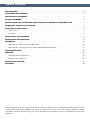 2
2
-
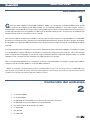 3
3
-
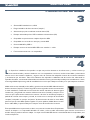 4
4
-
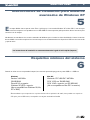 5
5
-
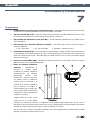 6
6
-
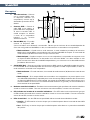 7
7
-
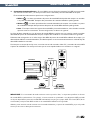 8
8
-
 9
9
-
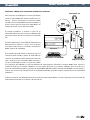 10
10
-
 11
11
-
 12
12
-
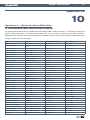 13
13
-
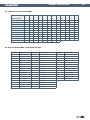 14
14
-
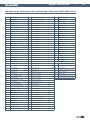 15
15
-
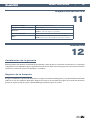 16
16
-
 17
17
-
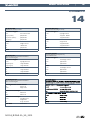 18
18
M-Audio MidAir Manual de usuario
- Categoría
- Teclados MIDI
- Tipo
- Manual de usuario
M-Audio MidAir te ofrece la libertad de un teclado inalámbrico con un rango de alcance de hasta 10 metros. Cuenta con un receptor que actúa como interfaz MIDI con opciones de alimentación por corriente alterna o puerto USB, y un transmisor que puede alimentarse por dos pilas AA o por el adaptador opcional de 9V. Incluye conectividad MIDI y USB 1.1 y es compatible con casi todos los mensajes y canales MIDI, por lo que es ideal para utilizar en directo o en el estudio.
Artículos relacionados
-
M-Audio MidAir Guía de inicio rápido
-
M-Audio MidAir 25 Manual de usuario
-
M-Audio MidAir Guía de inicio rápido
-
M-Audio ProKeys Sono 88 Guía del usuario
-
M-Audio PROKEYS SONO 61 Guía del usuario
-
M-Audio KEYSTUDIO KeyStudio 49i Manual de usuario
-
M-Audio Axiom Pro 49 Manual de usuario
-
M-Audio KeyRig 49 Manual de usuario